
WordPress blog में Table of Content कैसे add करें – What is Table of Content and How to add Table of Content in WordPress blog? दोस्तों जब भी हम बहुत बड़ा पोस्ट लिखते हैं तो उसमें कुछ specific topic को search करना थोडा मुश्किल होता है जैसे की किताबो के ढेर सारे पन्नो में किसी एक topic को खोजना मुश्किल होता है, इसी मुश्किल को दूर करने के लिए indexing बनाया जाता है ताकि एक ही जगह पर सभी पन्नो का topic मिल जाये जिससे उस topic तक पहुँचने में आसानी हो|
इसी तरह ब्लॉग पोस्ट में भी किसी specific topic तक जाने के लिए Table of content बनाया जाता है, जिससे उस topic को बिना scrolling किये खोज सकें| नमस्कार दोस्तों, मैं एक बार फिर से Guptatreepoint blog पर आपका स्वागत करता हूँ| आज के इस पोस्ट में मैं आपको Table of content यानि की indexing add करने बतायेंगे|
आपने जब भी Wikipedia को open किया होगा तो आपको content show होता होगा जहाँ पर सारे heading का link दिया हुआ रहता है जिससे आप आसानी से उस heading तक पहुँच सकें| मेरे भी इस ब्लॉग पर आपको ढेर सारे पोस्ट में content का link मिला होगा जिसे table of content कहा जाता है|
Table of Content क्या है (What is Table of content in Hindi)
यह content के heading का list होता है जिसे short form में TOC कहा जाता है| एक ब्लॉग पोस्ट में जितने भी heading available होते हैं और यदि उन सभी heading का list एक table में add किया जाता है तो उसी को Table of content (TOC) कहा जाता है| इससे user को specific heading तक पहुँचने में आसानी होती है| इसमें आप H1 से लेकर के H6 heading तक listing कर सकते हैं|
इसके क्या क्या फायदे हैं?
हम अपने सभी पोस्ट में बताते आये हैं की जब भी हम किसी भी चीज का इस्तेमाल करते हैं तो सबसे पहले उसके फायदे के बारे में जानते हैं तभी उस चीज को इस्तेमाल करने के बारे में सोचते हैं| TOC के भी बहुत सारे फायदे available हैं तो चलिए मैं आपको फायदे बताता हूँ|
- User अगर पुरे post को नहीं पढना चाहता है और यदि वह किसी specific topic के बारे में search कर रहा है तो TOC के द्वारा उस topic तक बिना time गवाएं पहुँच सकता है, इससे user को आपके ब्लॉग पोस्ट पढने में भी interest होगा|
- यह SEO के लिए अच्छा है क्योंकि Internal link SEO के लिए बहुत ही फायदेमंद होते हैं और TOC भी एक प्रकार का internal link ही होता है|
- जब आप अपने ब्लॉग में TOC add करेंगे तो Google search engine में TOC में listing heading को jump करने का option show होगा जैसा की आप निचे के image में देख रहे हैं|

- जब आपका blog ज्यादा SEO friendly होगा, तो आपका ब्लॉग बहुत ही अच्छे position पर rank करेगा|
WordPress blog में Table of Content कैसे add करें?
अगर आप अपने WordPress blog में Table of Content add करना चाहते हैं तो आप इसके लिए किसी भी plugin का इस्तेमाल कर सकते हैं या फिर आप simple HTML, CSS का इस्तेमाल करके भी इसको अपने blog में add कर सकते हैं पर HTML CSS के द्वारा add करना थोडा Time consuming होता है और ऐसा करने में writer boring हो जाता है जिससे उसको अगला पोस्ट लिखने में बिल्कुल भी मन नहीं लगता है, इसलिए जितना आसान तरीका हो उसे अपनाएं|
इसके लिए एक बहुत ही अच्छा Plugin available है जिसका नाम “Table of Content plus” है जिसका इस्तेमाल करके आप automatic Table of Content add कर सकते हैं| इसका यह भी फायदा है की आपके जितने भी blog post पहले publish हो चुके हैं उनमें भी automatic TOC add हो जायेगा| इस plugin को अभी तक 3 लाख लोगो ने install कर लिया है|
Steps to add TOC in WordPress by plugin:
Step 1: सबसे पहले आप अपने WordPress dashboard में अपने username और password के द्वारा login हो जाएँ|
Step 2: अब उसके बाद Plugins menu पर click करें और फिर Add New पर click करें मतलब की Table of content plus plugin को install करके Active करें| WordPress में plugin कैसे install करें?
Step 3: अब आप उस plugin के Setting option पर click करके setting area में चले जाएँ| जहाँ पर आपको कुछ important setting करनी होगी| जैसे
Position: इसमें Bydefault before first heading रहता है मतलब की post में सबसे पहला heading के पहले TOC add होगा| इसमें कोई changing ना करें|
Show When: इसमें आपको number of heading select करना है की आपके पोस्ट में कितने heading होने के बाद TOC show हो| ऐसे मैं तो अपने ब्लॉग में 6 heading होने पर ही TOC को show कराता हूँ| आप अपने हिसाब से select कर सकते हैं|
Auto insert for the following content type: इसमें आपको tick करना होता है की आप किस प्रकार के content में TOC को insert कराना चाहते हैं| केवल पोस्ट को ही tick करें क्योंकि Post का ही TOC show कराना चाहिए|
Heading Text: सबसे पहले Show title on top of the table of contents को tick करें और उसके बाद उसके निचे दिए गए textbox में आप जो लिखना चाहते हैं वो लिख सकते हैं मतलब की यह TOC का नाम show करेगा| मैं अपने ब्लॉग में Content लिखकर इस्तेमाल करता हूँ जैसा की आप TOC में सबसे ऊपर देख सकते हैं| अगर आप TOC को show और hide option रखना चाहते हैं तो Allow the user to toggle the visibility of table of contents को tick कर दें| और यदि आप अपने TOC को शुरू शुरू hide रखना चाहते हैं तो Hide the table of contents initially को tick करें|
Show Hierarchy: इसमें यदि आप एक heading के अन्दर दूसरा heading को show कराना चाहते हैं तो इस option को tick करें जैसा की मेरे blog में एक heading के अन्दर दूसरा heading शो होता है|
Number list items: यदि आप TOC को numbering में show करना चाहते हैं तो इस option को tick करें|
Enable smooth scroll effect: अगर आप jump के जगह scrolling system add करना चाहते हैं तो इस option को tick करें| जब आप इस option को tick करेंगे तो यह थोडा style में scroll होगा|
Width: इसको default ही रहने दें| यदि आपके theme में यह default रखने से problem हो रहा है तो आप अपने theme के अनुसार इसका width कम ज्यादा कर सकते हैं|
Wrapping: इस setting को default ही रहने दें| अगर इस option को आप default रहने देंगे तो यह एक paragraph के जैसा show होगा मतलब की या तो इसके निचे या फिर इसके ऊपर content show होंगे sidebar में show नहीं होंगे और यदि आप Left या Right select करते हैं तो content sidebar में शो होंगे| मैं इसे default ही उपयोग करता हूँ|
Font size: यहाँ से आप अपने TOC के font size को कम ज्यादा कर सकते हैं|
Presentation: यहाँ से आप अपने TOC के design को change कर सकते हैं|
Advanced: इसको show कराने के बाद आपको बहुत सारे setting show होंगे जो की TOC से related होंगे वैसे आज तक हमे इस option का इस्तेमाल करने की जरुरत नहीं पड़ी है| इसमें आप ये भी setting कर सकते हैं की आप किस heading के लिए TOC बनाना चाहते हैं|
Step 4: अब जब सभी setting complete हो जाये तो निचे दिए गये Update button पर click करके इसके function को update कर दें| जिससे आपकी सारी सेटिंग save हो जाएगी|
Conclusion and Final Words
यदि आप एक successful blogger बनना चाहते हैं और यदि आप अच्छे पोस्ट लिखते हैं तो आपको अपने पोस्ट में TOC (Table of content) जरूर add करना चाहिए जिससे user को post पढने में आसानी हो| यानि की post के सभी heading का list एक जगह मिल जायेगा तो वे किसी भी heading पर jump कर सकते हैं|
दोस्तों मैंने इस पोस्ट में बताया की WordPress blog में Table of content कैसे add करें? इसे add करने से क्या क्या फायदा है? मुझे उम्मीद है की यह पोस्ट आपको काफी पसंद आया होगा इस पोस्ट को अपने दोस्तों के साथ जरुर share करें और साथ ही साथ आप अपना Feedback भी जरुर दें| Guptatreepoint blog पर आने के लिए धन्यवाद|

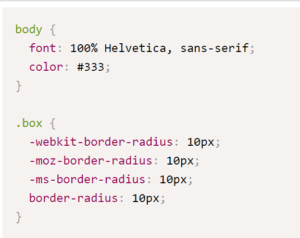

Thanks very informative article i love if you share my article on your blog
nice article nice blog
Thank you for visit my blog.
WordPress blog ke baare mein Apne jitni Jankari De hai woh ekdum perfect hai Sumit Kumar Gim very appreciate aap ek best blogger hai you are good blogger
Thank you